Monitor Dell U4021QW wyświetla się nieprawidłowo w systemie ChromeOS
Summary: Ten artykuł dotyczy nietypowego problemu z wyświetlaniem monitora firmy Dell U4021QW podczas korzystania z niego z systemem Chromebook lub ChromeOS.
This article applies to
This article does not apply to
This article is not tied to any specific product.
Not all product versions are identified in this article.
Symptoms
Dell U4021QW ma nietypowy wyświetlacz podczas korzystania z systemu ChromeOS
Gdy monitor Dell U4021QW jest podłączony do Chromebooka przez port HDMI, obraz działa nieprawidłowo.
Produkty, których dotyczy problem
- Wszystkie Chromebooki
- Dell U4021QW Monitor
Cause
System operacyjny Chrome OS nie obsługuje bloku Extended Display Identification Data (EDID) v3.
Resolution
Przełącz na niższą rozdzielczość podstawową
Dostosuj ustawienia wyświetlania do niższej rozdzielczości ekranu. Zapoznaj się z poniższymi instrukcjami.
- Naciśnij przycisk joysticka, aby uruchomić menu główne menu ekranowego (OSD).
- Przesuń joystick, aby wybrać źródło wejścia.
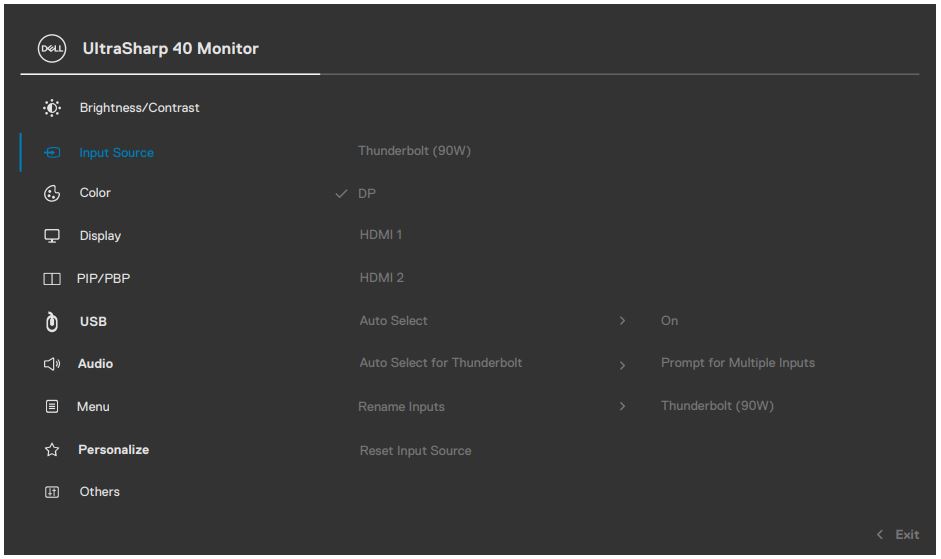
Rysunek 1 . Menu OSD monitora UltraSharp 40: Ustawienia źródła wejścia. - Przesuń joystick w górę lub w dół, aby wybrać HDMI 1/HDMI 2, naciśnij i przytrzymaj joystick przez 8 sekund, a pojawi się następujący komunikat:
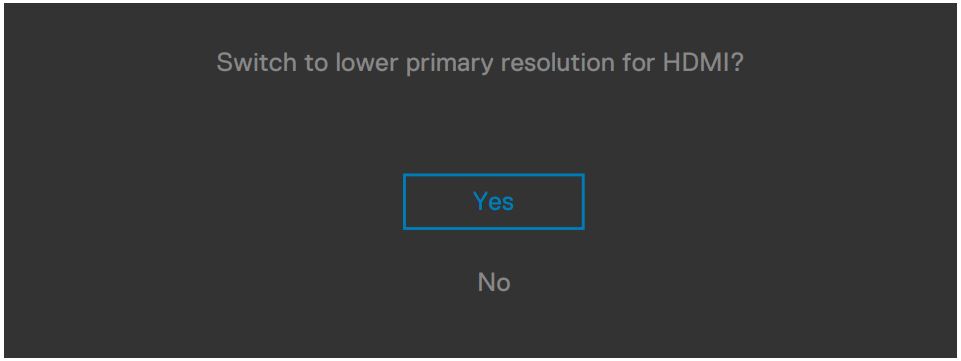
Rysunek 2 . Monit o przełączenie na niższą rozdzielczość podstawową dla HDMI - Wybierz opcję Tak , aby przełączyć się z HDMI 2.0 (domyślnie) na HDMI 1.4.
Additional Information
Artykuły pokrewne
Affected Products
Chromebook, Dell U4021QWArticle Properties
Article Number: 000182893
Article Type: Solution
Last Modified: 25 Jul 2024
Version: 6
Find answers to your questions from other Dell users
Support Services
Check if your device is covered by Support Services.